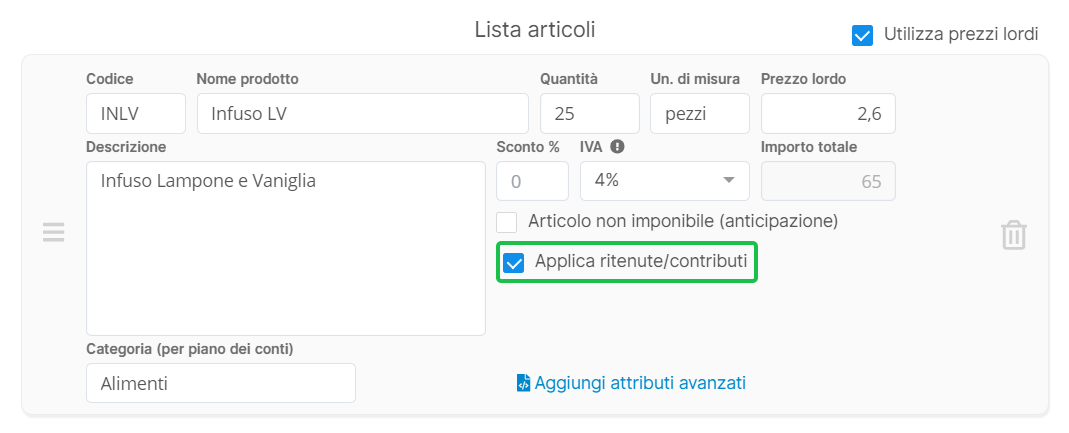Se devi applicare la Ritenuta d'acconto nei documenti, puoi renderla predefinita configurandola direttamente nelle Impostazioni. Per farlo vai nella sezione Dati fiscali.
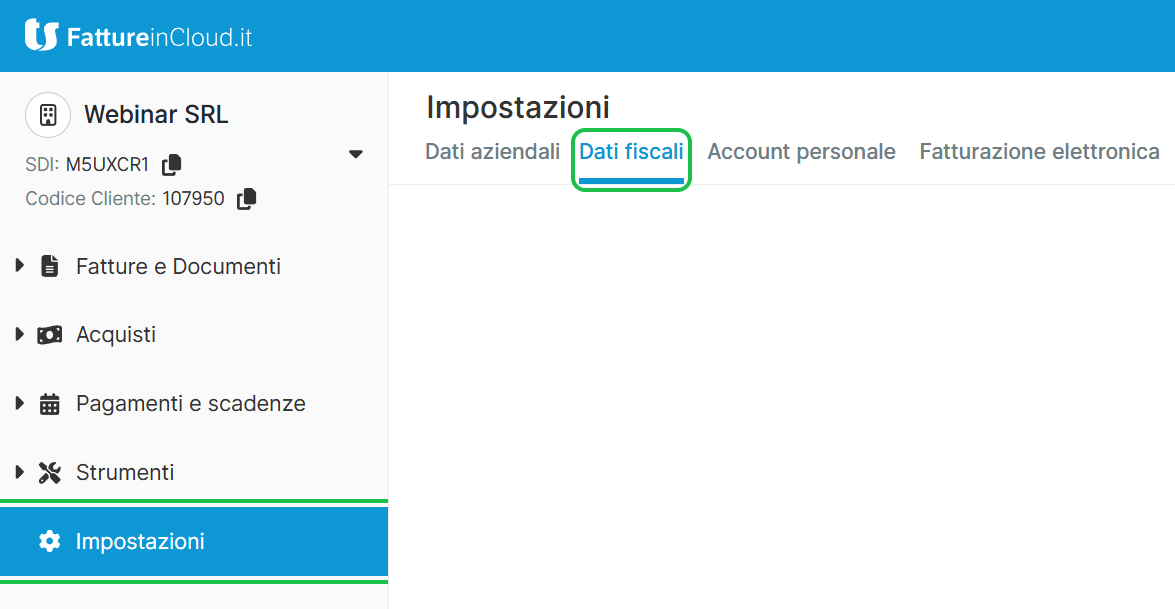
Compila il campo Applica Ritenute e inserisci la percentuale accanto alla voce Ritenuta d'acconto.
Quando indichi la percentuale della ritenuta si apre un'ulteriore finestra dove indicare la percentuale dell'imponibile sulla quale applicare la ritenuta.
Al termine dell'inserimento conferma le modifiche cliccando in fondo alla pagina .
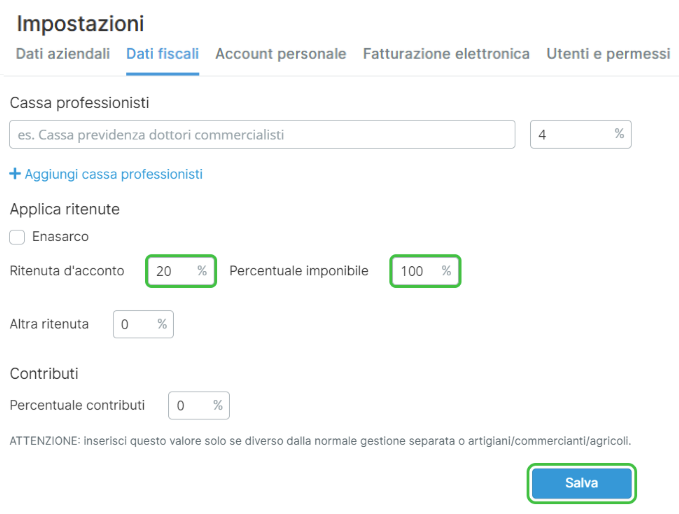
Quando utilizzi la Ritenuta d'acconto all'interno dei documenti elettronici, è necessario specificarne la Casuale di pagamento.
Per farlo vai nella sezione Fatturazione elettronica all'interno delle Impostazioni.
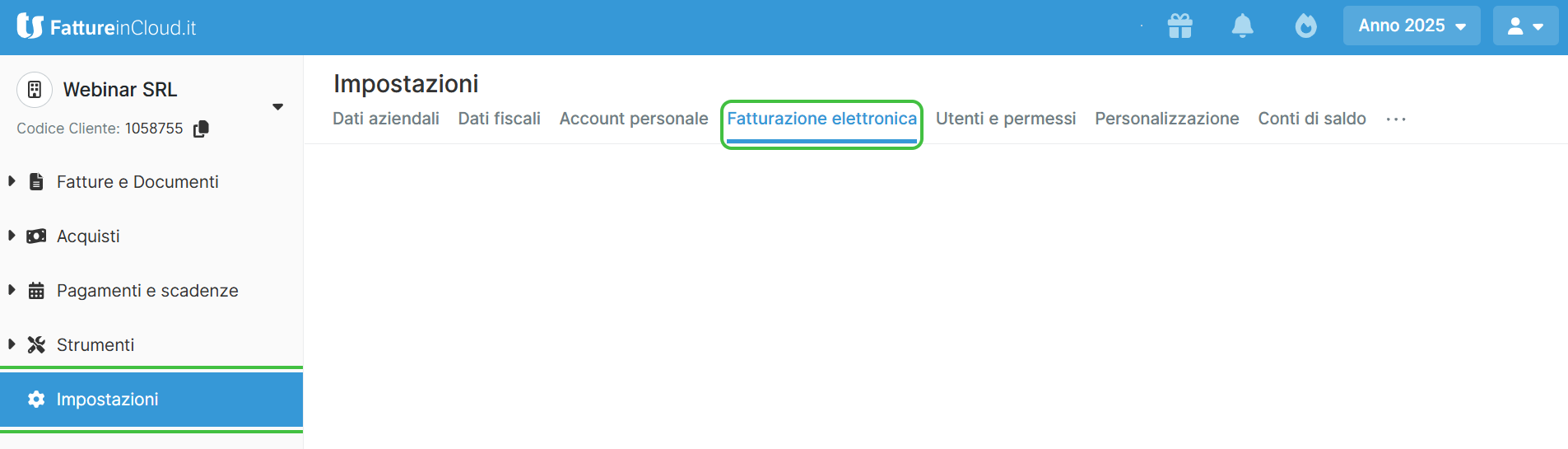
Scegli dal menu a tendina la Causale pagamento ritenuta d'acconto (modello 770) tra quelle proposte.
Conferma le modifiche cliccando .
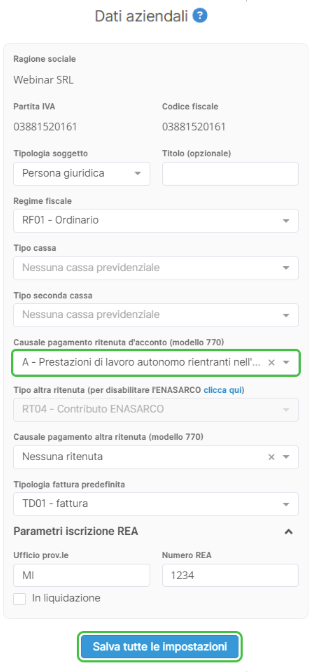
Per applicare la Ritenuta d'acconto all'interno dei documenti elettronici vai alla sezione Contribuiti e ritenute.
Apponi il flag Ritenuta d'acconto, per visualizzare il dettaglio della ritenuta d'acconto clicca + Espandi.
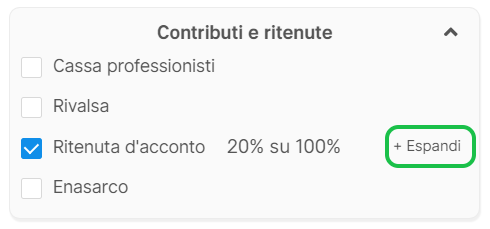
Trovi la percentuale della ritenuta d'acconto e la percentuale sull'imponibile preimpostate in base a quello che hai indicato nel Dati fiscali ma puoi comunque modificarle in questa sezione.
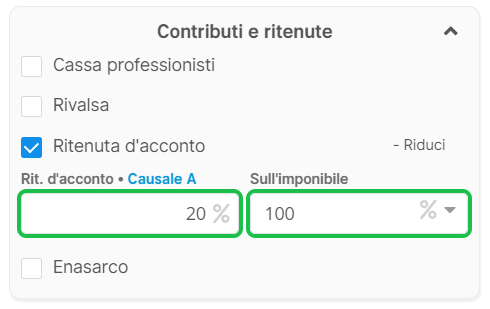
Per modificare la causale pagamento della ritenuta d'acconto clicca sul codice relativo alla stessa.
Attenzione
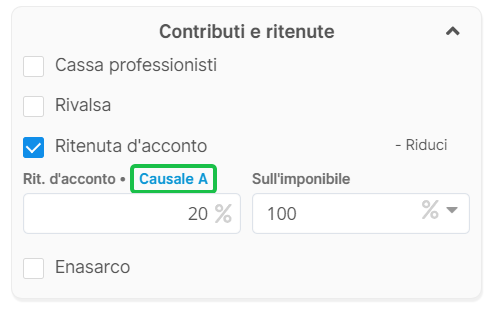
Nella finestra che si apre puoi selezionare la causale che devi utilizzare e renderla predefinita.
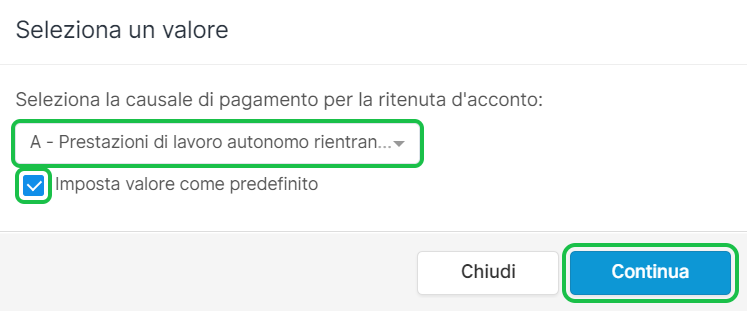
Puoi decidere se impostare il calcolo su una percentuale dell’imponibile (per esempio il 50 %) oppure se impostare il calcolo su un valore fisso (per esempio 100 €).
Per variare questa opzione clicca sulla freccina presente nella casella relativa all’imponibile e inserisci l'importo fisso dell'imponibile su cui applicare la ritenuta.
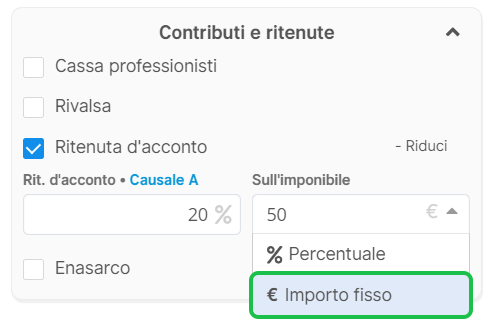
Attenzione
Puoi decidere se applicare la Ritenuta d'acconto a tutto il documento o solamente ad alcuni articoli / servizi.
Nella riga di ogni articolo/servizio puoi apporre o togliere il flag relativo alla voce Applica ritenute/contributi. Apponendo o rimuovendo tale spunta vengono applicate o rimosse all'articolo, tutte le voci della sezione Contributi e Ritenute (Casse professionisti, Rivalsa, Ritenuta d'acconto, Altra ritenuta / Enasarco).
Attenzione
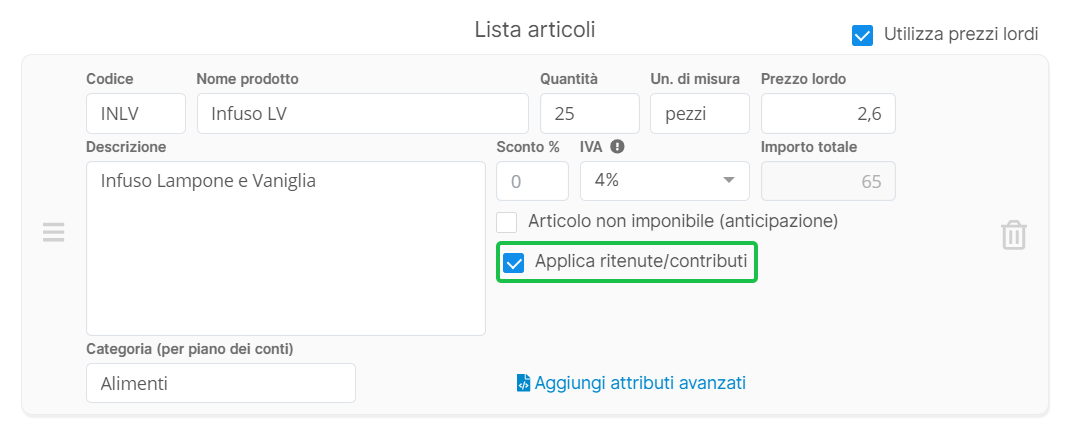
Nel formato elettronico del documento vengono compilati in automatico i campi relativi alla Ritenuta d'acconto e relativa Causale di pagamento.
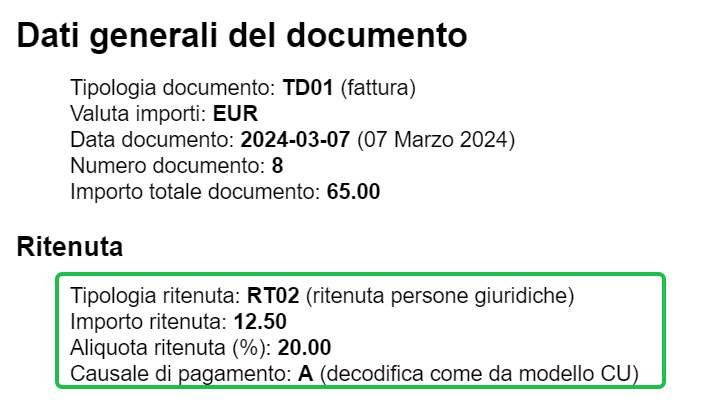
Per applicare la Ritenuta d'acconto all'interno dei documenti vai alla sezione Contribuiti e ritenute.
Apponi il flag Ritenuta d'acconto, per visualizzare il dettaglio della ritenuta d'acconto clicca + Espandi.
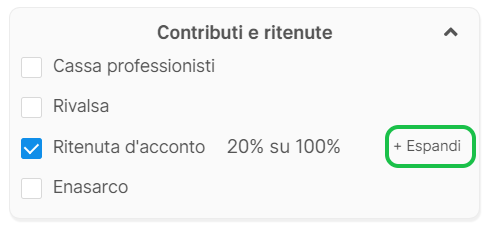
Trovi la percentuale della ritenuta d'acconto e la percentuale sull'imponibile preimpostate in base a quello che hai indicato nel Dati fiscali ma puoi comunque modificarle in questa sezione.
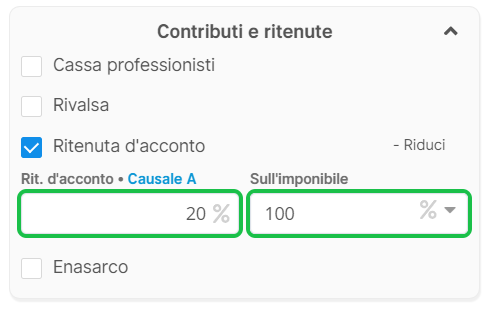
Puoi decidere se impostare il calcolo su una percentuale dell’imponibile (per esempio il 50 %) oppure se impostare il calcolo su un valore fisso (per esempio 100 €).
Per variare questa opzione clicca sulla freccina presente nella casella relativa all’imponibile e inserisci l'importo fisso dell'imponibile su cui applicare la ritenuta.
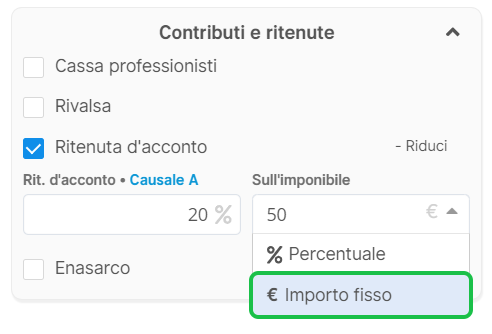
Attenzione
Puoi decidere se applicare la Ritenuta d'acconto a tutto il documento o solamente ad alcuni articoli/servizi.
Nella riga di ogni articolo/servizio puoi apporre o togliere il flag Applica ritenute/contributi. Apponendo o rimuovendo tale spunta vengono applicate o rimosse all'articolo, tutte le voci della sezione Contributi e Ritenute (Casse professionisti, Rivalsa, Ritenuta d'acconto, Altra ritenuta / Enasarco).
Attenzione